När du behöver ha en presentation med Google Slideshow gör den vita bakgrunden publiken svår att läsa texten. Hur man tar bort bildbakgrund i Google Slides? Transparens fungerar som en njutning för bakgrundsbilder, eftersom den hjälper till att tona tillbaka bilden så att texterna och orden förstärker fokus och är mer fridfull att läsa. Lär dig bara mer om den ultimata guiden för att skapa en transparent bildbakgrund i Google Slides från artikeln.
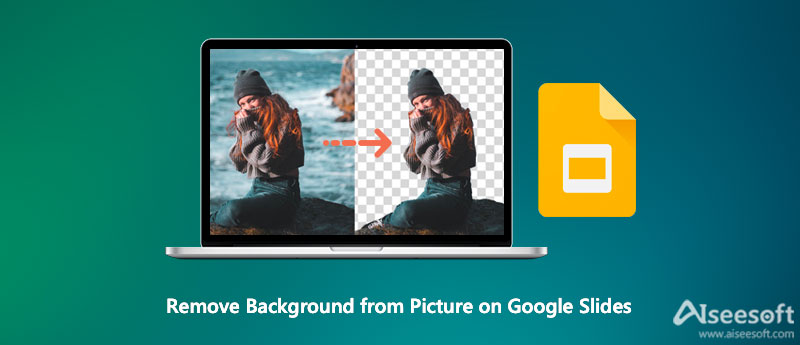
En utmärkt presentation beror inte bara på dess innehåll utan också på layouten. Det är inte svårt att ta bort bakgrund från Picture i Google Slides direkt med Formatalternativ. Det kan inte uppnås i Google Presentationer. Du måste fortfarande använda externa verktyg.
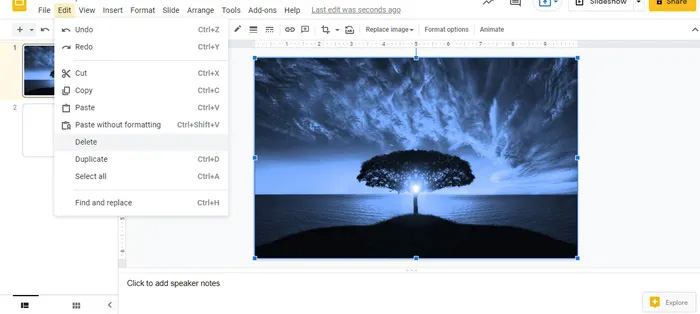
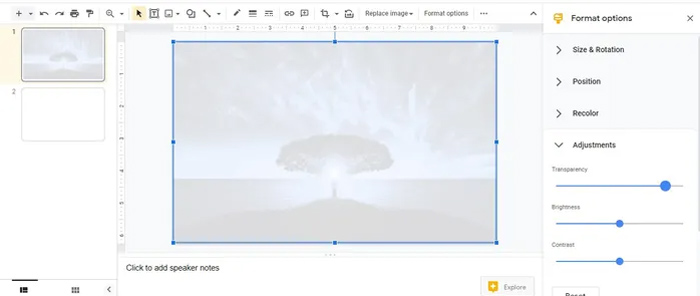
Google Slides tillhandahåller bara de grundläggande funktionerna för att göra en transparent bild. När du behöver radera bildbakgrunden för Google Slides, Aiseesoft gratis bakgrundsborttagare online är den fungerande metoden för att ta bort bildbakgrunden med AI-teknik. Dessutom gör det att du kan ändra fotobakgrundsfärgen till transparent, solid och andra du gillar. Du kan också förfina kanten för att polera fotona, beskära önskad del eller ytterligare redigera fotona online med några klick.



Notera:Det ger också andra användbara verktyg som att beskära bilder, rotera och ändra bakgrundsfärgen och mer. Allt som kan göras via det lättanvända allt-i-ett-verktyget här. Ge det ett försök när du behöver det.
Remove.bg är ett annat bakgrundssuddarverktyg som låter dig ta bort bakgrund från vilken bild som helst för Google Slides. Den upptäcker bakgrunden automatiskt och gör det enkelt att ta bort bakgrunden, speciellt om du har lagrat bilden på Google Drive.
Förutom att ta bort bakgrunden och gör dina bilder genomskinliga, kan du också prova andra funktioner i Remove.bg som att ersätta den befintliga bakgrunden i en bild. Den erbjuder ett brett utbud av bakgrundsmallar som du kan applicera direkt på den valda bilden.
Canva kan också vara en bra räddare på att ta bort bakgrunden på dina bilder. Du kan enkelt få hela jobbet gjort med dess tydliga huvudgränssnitt. Tack vare det nya tillägget till Canva Pro blev det så enkelt att ta bort bakgrunder som bara några få klick, som att eliminera behovet av lager och annan komplex designguide.
Dessutom erbjuder det några fantastiska mallar som CV och inbjudningar som du kan hänvisa till eller applicera på din bild eller något. Naturligtvis kan du använda dessa funktioner för att skapa en transparent bakgrund för Google Slides eller andra webbplatser för sociala medier.
Hur lägger jag till transparenta bilder i en Google Slides-presentation?
Ställ in antalet tomma bilder först som du behöver i din Google Slides-presentation. När du har tagit bort bildbakgrunden för Google Slides kan du helt enkelt dra och släppa varje PNG-bild på en tom bild och placera den.
Kan jag ändra färgen på mina bilder i Google Presentationer?
Ja. Istället för att göra en genomskinlig bild i Google Slides kan du klicka på en bild, öppna panelen Formatalternativ och gå till Recolor settings. Byt bara till olika alternativ för färggradienter för din bild för att välja den enligt din presentation.
Finns det något alternativ för att radera bakgrunden i Google Slides?
Ja. Om du behöver göra orden tydliga kan du lägga till skugg- och reflektionseffekter till bilderna i din Google Slides-presentation. Dessa alternativ är tillgängliga i panelen Formatalternativ och du kan anpassa dem istället för att ta bort bildbakgrunden i Google Presentationer.
Slutsats
Ta bort bakgrunden från bilder i Google Slides är en av de mest använda fotoredigeringsfunktionerna för att förbättra foton. Oavsett om du behöver göra en transparent bakgrund direkt eller radera bakgrunden med Aiseesoft Free Background Remover, här är den enkla guiden du bör följa.
Bildbakgrundsborttagare
App för att sudda ut bakgrund App för att ta bort objekt från foto Bakgrundsväxlare Bakgrundsbrännare removebg recension Automatisk bakgrundsborttagare GIF-bakgrundsborttagare
Video Converter Ultimate är en utmärkt videokonverterare, redigerare och förstärkare för att konvertera, förbättra och redigera videor och musik i 1000 format och mer.
100 % säker. Inga annonser.
100 % säker. Inga annonser.